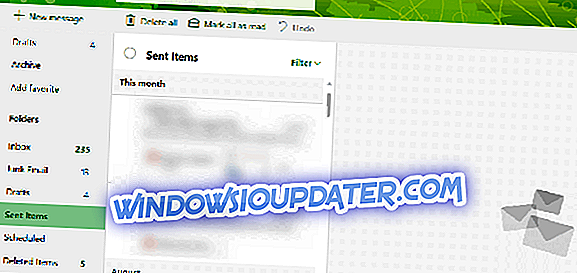Betulkan Penuh: The Hunter: Call Of The Wild tidak akan bermula pada Windows 10, 8.1, 7
The Hunter: Call of the Wild adalah tambahan terbaru untuk permainan kecil yang menarik tetapi menarik. Permainan ini membawa pelbagai ciri-ciri dengan sifat yang mendalam dan grafik yang jelas. Oleh itu, ia telah menerima pujian kritis.
Walaupun permainan dioptimumkan dengan baik, sesetengah pengguna melaporkan isu tertentu. Sesetengah daripada mereka mengalami kegagalan permulaan manakala orang lain yang berjaya memulakan kemalangan permainan dalam permainan crash. Nasib baik, kami mempunyai beberapa penyelesaian untuk lengan kami untuk kedua-dua masalah. Oleh itu, sekiranya anda mempunyai masa yang sukar dengan pengembaraan memburu anda, ikuti langkah-langkah di bawah untuk menyelesaikan isu-isu tersebut.
Betulkan: The Hunter: Call the Wild tidak akan bermula
The Hunter: Call Of The Wild adalah permainan yang hebat, tetapi banyak pengguna melaporkan bahawa ia tidak akan bermula pada PC mereka. Ini boleh menjadi masalah besar, dan bercakap tentang isu, berikut adalah beberapa masalah yang sama yang dilaporkan pengguna:
- The Hunter Call Of The Wild telah berhenti bekerja - Menurut pengguna, kadang-kadang anda mungkin menghadapi mesej mengatakan bahawa permainan telah berhenti berfungsi. Ini boleh berlaku kerana hilang Visual C ++ dan komponen DirectX, jadi pastikan anda memasangnya.
- Panggilan Hunter Of The Wild pada kemunculan - Masalah ini boleh berlaku jika aplikasi pihak ketiga mengganggu permainan. Biasanya, penyebabnya adalah antivirus anda, jadi pastikan anda melumpuhkan / mengeluarkannya dan periksa apakah itu membantu.
- The Hunter Call Of The Black skrin hitam - Isu ini boleh berlaku kerana pemacu anda, dan jika anda menghadapi masalah ini, kemaskini pemacu anda ke versi terkini dan periksa apakah itu membantu.
Penyelesaian 1 - Semak antivirus anda

Kadang-kadang aplikasi tertentu tidak boleh dimulakan pada PC anda kerana antivirus anda. Jika The Hunter: Call of The Wild tidak akan bermula pada PC anda, pastikan untuk memeriksa perisian antivirus anda. Anda boleh membetulkan masalah dengan menambah permainan ke senarai pengecualian atau dengan melumpuhkan ciri antivirus tertentu.
Walau bagaimanapun, dalam beberapa kes yang mungkin tidak mencukupi, maka anda perlu melumpuhkan antivirus anda dan periksa apakah itu menyelesaikan masalah itu. Sekiranya masalah masih ada, langkah seterusnya adalah untuk melumpuhkan sepenuhnya antivirus anda.
Jika itu tidak berfungsi, anda mungkin perlu mengeluarkan sepenuhnya antivirus anda. Jika mengalih keluar antivirus menyelesaikan masalah ini, langkah seterusnya adalah untuk beralih kepada perisian antivirus yang lain. Sekiranya anda mahukan perlindungan maksimum yang tidak akan mengganggu sesi permainan anda, kami sangat mencadangkan untuk mencuba Bitdefender .
Alat ini menawarkan perlindungan terbaik di pasaran, dan terima kasih kepada ciri Mod Gaming ia tidak akan mengganggu permainan anda dengan cara apapun.
Penyelesaian 2 - Kemas kini pemacu GPU anda

Jika The Hunter: Panggilan Wild tidak akan dilancarkan pada PC anda, masalah ini mungkin menjadi pemandu anda. Penyebab utama untuk isu adalah pemandu kad grafik anda, dan jika anda ingin menjalankan permainan tanpa sebarang masalah utama, kami mencadangkan anda memuat turun dan memasang pemacu terkini untuk kad grafik anda.
Terdapat beberapa cara untuk mengemaskini pemacu anda, tetapi yang terbaik adalah untuk memuat turunnya secara langsung dari pengilang. Untuk berbuat demikian, pertama anda perlu mengetahui model kad grafik anda dan kemudian muat turun pemandu terkini dari laman web pengeluar. Bergantung kepada model anda, anda boleh memuat turun pemandu terkini dari laman web berikut:
- nVidia
- ATI Radeon
- Intel
Sekali pemandu anda up to date, anda sepatutnya dapat menjalankan permainan tanpa sebarang masalah. Jika anda tidak mahu memuat turun pemandu secara manual, anda boleh memuat turun secara automatik menggunakan alat pihak ketiga.
Pemandu TweakBit Updater adalah alat mudah yang boleh mengemas kini semua pemacu anda dengan hanya satu klik, jadi jika anda tidak mahu mencari dan memuat turun pemacu secara manual, pastikan untuk mencuba alat ini.
Nota: beberapa fungsi alat ini mungkin tidak percuma
Penyelesaian 3 - Semak perisian Windows tambahan
Selain daripada pemandu GPU yang penting, anda perlu menyediakan perisian tambahan untuk bermain permainan. Pemasang permainan hendaklah meliputi mereka selepas proses pemasangan standard dilakukan. Bagaimanapun, kadangkala mereka dilangkau atau dihapuskan secara tidak sengaja. Oleh itu, anda perlu memuat turun dan memasang semula pengagihan secara manual bergantung pada sistem anda.
- Microsoft Visual C ++
- WinSDK
- DirectX
Anda biasanya boleh memuat turun komponen yang diperlukan dalam talian, tetapi kadang-kadang komponen yang diperlukan mungkin betul dalam direktori pemasangan permainan. Pastikan anda mencari direktori vcredist atau DirectX dan jalankan fail persediaan di dalamnya.
Sebaik sahaja anda memasang komponen yang diperlukan, isu itu harus diselesaikan sepenuhnya. Beberapa pengguna melaporkan bahawa anda boleh membetulkan masalah dengan menyahpasang Microsoft Visual C ++ 2015 dan memasang semulanya, jadi pastikan anda mencuba juga.
Penyelesaian 4 - Sahkan integriti permainan dengan Steam
Jika The Hunter: Panggilan Of The Wild tidak akan bermula pada PC anda, isu itu mungkin integriti permainan. Kadang-kadang fail tertentu boleh rosak atau rosak sehingga permainan anda tidak dapat dijalankan. Walau bagaimanapun, anda boleh membetulkan masalah dengan mengesahkan integriti fail permainan.
Dengan berbuat demikian, anda akan memuat turun dan menggantikan fail yang rosak. Untuk mengesahkan integriti, anda hanya perlu melakukan perkara berikut:
- Buka aplikasi desktop Steam anda.
- Klik tab Perpustakaan .
- Klik kanan The Hunter: Panggilan Hartanah Liar dan terbuka.

- Buka tab Fail Templat. Klik Sahkan integriti fail permainan .

- Setelah prosedur selesai, mulakan semula PC anda.
- Mulakan permainan.
Penyelesaian 5 - Dayakan refleksi ruang skrin
Refleksi Ruang Skrin adalah kesan yang mengubah rupa objek di permukaan Bahan dalam enjin Unreal. Walaupun kesan ini harus diaktifkan secara lalai, mungkin anda telah menyahdayakannya dengan tidak diketahui kerana sesetengah pengguna melaporkan bahawa kemalangan permainan hilang setelah mereka mengaktifkannya lagi. Jadi, cubalah. Anda boleh menghidupkannya dalam tetapan dalam permainan atau menukar nilai dalam folder Menjimatkan:
- Navigasi ke Dokumen> Avalanche Studios> theHunter Panggilan Wild> Menjimatkan> tetapan>: ID Steam Anda:
- Buka settings.json dengan Notepad.
- Tetapkan " GraphicsSSReflection" dari 0 hingga 1 .
- Simpan perubahan dan mulailah permainan.
Penyelesaian 6 - Pasang Pek Ciri Media
Menurut pengguna, kadang-kadang The Hunter: Call Of The Wild tidak akan dilancarkan jika anda tidak memasang Windows Media Player. Jika anda berada di Eropah atau di Korea, kemungkinan besar anda mempunyai versi KN atau N versi Windows 10. Versi ini tidak mempunyai Windows Media Player dan beberapa komponen media lain yang boleh menyebabkan ini dan banyak lagi kesalahan lain.
Untuk meningkatkan prestasi permainan anda dan menghilangkan kelembapan, ketinggalan, FPS yang rendah dan isu menjengkelkan yang lain, kami mengesyorkan memuat turun Game Fire (percuma).
Untuk membetulkan masalah, anda hanya perlu memuat turun Pack Feature Media secara manual. Ini agak mudah, dan anda boleh melakukannya dengan mengikuti langkah-langkah berikut:
- Pergi ke laman web Microsoft untuk memuat turun Pack Ciri Media.
- Apabila halaman dibuka, klik butang Muat turun .

- Sekarang pilih versi yang sepadan dengan senibina sistem anda dan muat turunnya.
- Sebaik sahaja fail dimuat turun, jalankan untuk memasang Pek Ciri Media.
Selepas memasang Pakej Media, anda akan memasang Windows Media Player dan komponen multimedia yang diperlukan dan permainan akan mula berfungsi semula.
Penyelesaian 7 - Pastikan anda menggunakan kad grafik khusus
Sesetengah PC mempunyai grafik berdedikasi dan bersepadu, dan kadang-kadang ia boleh membawa kepada masalah. Pengguna melaporkan bahawa The Hunter: Call Of The Wild tidak akan melancarkan jika anda menggunakan grafik bersepadu anda. Untuk menyelesaikan masalah ini, dinasihatkan untuk memeriksa panel kawalan kad grafik anda dan tetapkan grafik khusus anda sebagai lalai.
Dalam sesetengah kes, anda mungkin perlu memasukkan BIOS untuk melumpuhkan grafik bersepadu anda. Untuk melihat cara melakukannya, kami menasihati anda untuk memeriksa manual motherboard anda untuk arahan terperinci.
Penyelesaian 8 - Lumpuhkan Penyegerakan Awan Wap

Dalam beberapa kes yang jarang berlaku, anda mungkin tidak dapat memulakan The Hunter: Call Of The Wild kerana masalah dengan penyegerakan. Bagaimanapun, anda boleh mematikan ciri ini dari Steam dengan melakukan perkara berikut:
- Buka Steam dan cari The Hunter: Call Of The Wild di perpustakaan anda. Klik kanan permainan dan pilih Properties dari menu.
- Pergi ke tab Kemas Kini dan hapus centang Penyegerakan Awan Wap .
- Selepas menyimpan perubahan, cuba mulakan semula permainan.
Sekiranya penyelesaian ini berfungsi, permainan anda yang disimpan tidak akan diselaraskan dengan pelayan Steam lagi, jadi pastikan anda membuat sandaran semula permainan anda secara manual, sekiranya berlaku.
Penyelesaian 9 - Pasang semula permainan
Sekiranya tiada kerja yang berjaya, anda akan terpaksa memasang semula. Kami sedar bahawa salinan digital dan pemasangan semula tidak berjalan lancar kerana anda perlu memuat turun permainan sekali lagi dan itu boleh mengambil sedikit masa. Tetapi, jika penggodam PETA tidak membunuh jalur lebar anda, anda akhirnya akan sampai ke sana. Oleh itu, tanpa kelebihan lanjut, inilah arahan untuk keputusan maksimum.
- Buka pelanggan Steam.
- Pilih Perpustakaan .
- Klik kanan The Hunter: Call the Wild dan pilih Uninstall .
- Selepas proses selesai, hapus semua fail dan folder yang tinggal di direktori pemasangan permainan.
- Pasang semula permainan dari Steam dan semak apakah masalah itu diselesaikan.
Kami sememangnya berharap anda dapat mencari penyelesaian yang tepat untuk masalah anda pada artikel ini. Tambahan pula, kita boleh mengharapkan patch masa depan yang harus menyelesaikan kesilapan maju dan mengoptimumkan permainan lebih. Sekiranya anda mempunyai sebarang pertanyaan atau kaedah penyelesaian masalah alternatif, sila berkongsi dengan pembaca kami di bahagian komen.